Windows10系统之家 - 安全纯净无插件系统之家win10专业版下载安装
时间:2019-01-11 15:43:24 来源:Windows10之家 作者:huahua
最近有win10系统用户反馈,想修改win10系统分辨率,却遇到了win10系统分辨率改不了的问题,其实一般来说win10分辨率修改不了是因为没有安装显卡驱动造成的,下面小编带来了win10系统分辨率改不了的解决教程,现分享给大家。
分辨率一般指屏幕分辨率,分辨率的高低决定着屏幕的精细度,分辨率越高越精细,于是一些用户会修改自己电脑的分辨率,但有不少用户跟小编反馈说win10的分辨率改不了的问题,不知如何解决,接下来就让小编教你win10系统分辨率改不了的解决教程吧。
分辨率改不了:
1.进入win10桌面,鼠标右键“此电脑”图标,选择属性打开。
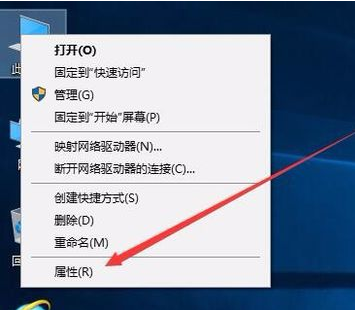
2.在新出现的界面的左侧点击“设备管理器”打开。
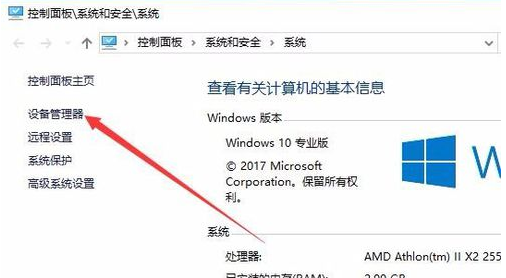
3.在设备管理器界面中点击“显示适配器”,然后我们就可以看到显卡的相关驱动程序。#f#
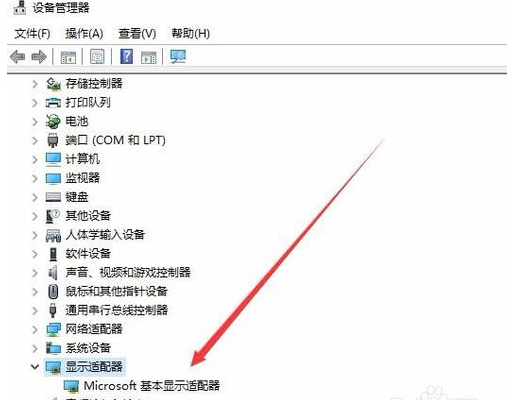
4.鼠标右键驱动程序,选择“更新驱动程序”,进入下一步。
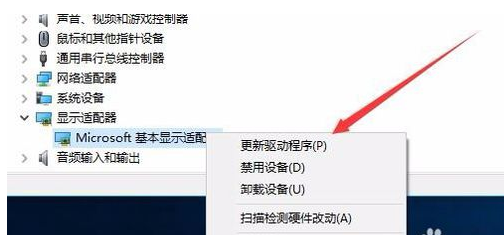
5.在弹出的更新选项中点击“浏览我的计算机以查找驱动程序软件”,进入下一步。
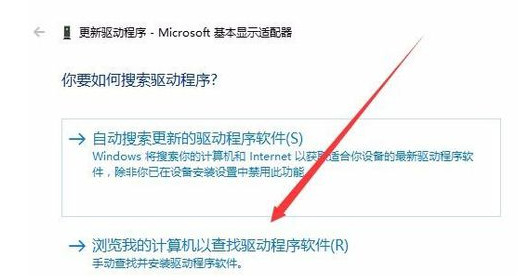
6.在弹出的界面中点击“浏览”按钮,然后选择现有显卡的驱动,下一步按钮,等待驱动安装完毕即可。
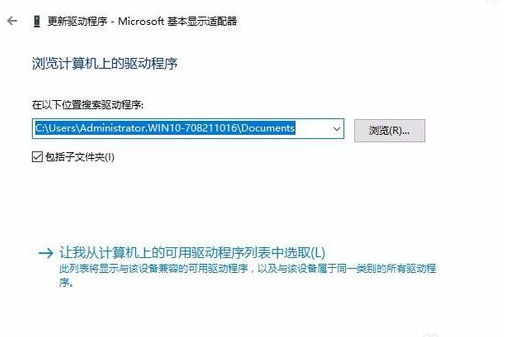
以上就是win10系统电脑分辨率改不了的解决方法介绍了,以上驱动安装完毕后,重启电脑就可以修改win10分辨率了。
相关文章
热门教程
热门系统下载
热门资讯





























